小红叉网络问题解决办法
- WBOYWBOYWBOYWBOYWBOYWBOYWBOYWBOYWBOYWBOYWBOYWBOYWB转载
- 2024-01-09 10:21:44919浏览
有些朋友在更新到win11系统后,突然出现了右下角电脑网络小红叉,无法正常连接的情况,这时候我们可以直接通过疑难解答的方式了解具体情况并根据情况来解决。下面就一起来看看具体方法吧。
win11系统电脑网络出现小红叉怎么办
方法一、疑难解答
1、收集右键右下角的网络图标区域,选择“疑难解答”选项,然后等待一会儿让系统自动检测问题。
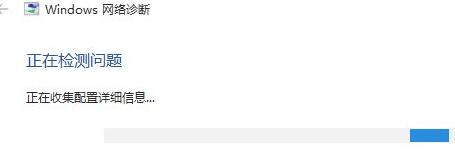
2、然后在弹出的窗口页面中选择“我遇到了其他问题”的选项。
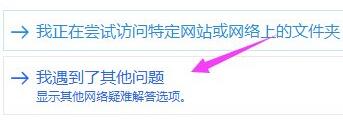
3、接下来,选择“使用特定的网络适配器”的选项。
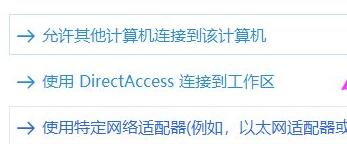
4、系统完成检测后,我们就可以查看具体的问题了,再根据问题来源手动进行修复。
5、比如说,网络电缆等问题,可以通过检查网线、检查路由器等方式进行解决它。
6、如果是驱动方面问题,系统可以自动去下载安装相关驱动程序进行解决。
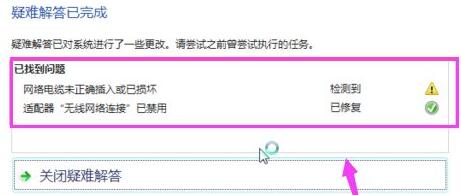
方法二:系统问题
1、如果在疑难解答中,未解决问题,那么,可能是Windows 11的网络状况出现了问题,只能选择重装系统了。
2、我们可以点击末尾的链接可以下载win11预览版系统,该系统经过多次测试,保证不会出现网络方面的问题。
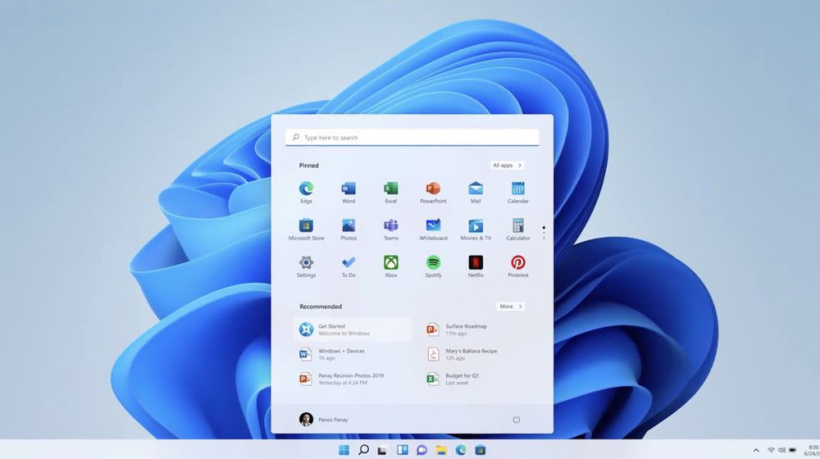
以上是小红叉网络问题解决办法的详细内容。更多信息请关注PHP中文网其他相关文章!
声明:
本文转载于:somode.com。如有侵权,请联系admin@php.cn删除

